在Mac上使用QuickTime录制屏幕虽然方便,但停止录制却常常令人困惑。本文将指导您如何轻松停止QuickTime屏幕录制,并介绍一些更便捷的Mac屏幕录制替代方案,例如CleanShot X和Capto。

如何停止QuickTime屏幕录制
录制过程中,菜单栏会隐藏,无法通过鼠标悬停显示。右键点击QuickTime图标也无效。
虽然菜单栏消失令人不便,但停止录制的方法很简单:点击屏幕顶部的Mac菜单栏中,位于蓝牙和Wi-Fi图标旁边的圆形图标即可停止录制。
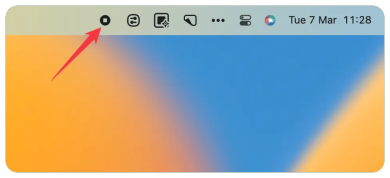
使用快捷键停止录制
您也可以使用快捷键停止QuickTime屏幕录制:同时按下Control Command Esc键。但请注意,如果您已设置其他类似快捷键,此快捷键可能无效。
小贴士: 使用BetterTouchTool自定义快捷键,提高效率。步骤如下:
- 打开BetterTouchTool
- 在左侧边栏点击“所有应用”
- 选择窗口顶部的“键盘快捷键”下拉菜单
- 点击“ ”按钮,按照应用提示创建快捷键。

Mac屏幕录制的控制方法
我们已经介绍了几种停止QuickTime屏幕录制的方法。接下来,我们快速回顾一下Mac屏幕录制的控制方法。
要录制Mac屏幕,打开Dock或应用程序文件夹(前往 > 应用程序)中的QuickTime Player。然后,在屏幕左上角选择“文件”>“新建屏幕录制”。您也可以同时按下Control Command N键。调整屏幕录制设置(例如音频源),然后点击录制按钮开始录制。

在活动监视器中结束屏幕录制
如果以上方法无法停止QuickTime屏幕录制(例如QuickTime冻结),您需要强制退出应用程序。方法如下:
- 前往Finder > 应用程序 > 实用工具 > 活动监视器。或者使用聚焦搜索(F4)输入“活动监视器”。
- 打开活动监视器后,点击“能源”选项卡。
- 选择QuickTime Player,点击“X”(停止)按钮强制退出应用程序。

注意:通过活动监视器终止QuickTime Player会关闭应用程序并停止录制,但录制内容将丢失。
强制退出停止录制
如果您不喜欢使用活动监视器,可以使用QuitAll这个简单而强大的应用程序。它允许您在一个整洁的位置退出一个或多个应用程序(包括后台应用程序)。应用程序会在关闭前提示您保存任何未保存的工作。

Mac屏幕录制的替代方案
QuickTime的屏幕录制过程对许多用户来说有些复杂。虽然录制按钮位于应用程序界面的中央,但停止按钮不太显眼,难以找到。
如果您不喜欢使用QuickTime,可以尝试更便捷的替代方案。
CleanShot X允许您选择以GIF或MP4格式捕获屏幕,还可以录制Mac的音频。只需点击菜单栏中的CleanShot X图标,选择“录制屏幕”,然后按空格键开始捕获当前窗口或拖动以录制屏幕的一部分。CleanShot X还允许您添加摄像头画面、显示点击、光标和高亮键击。此外,您可以在开始录制前启用“请勿打扰”功能。

Capto是另一个出色的应用程序,允许macOS用户轻松录制屏幕。它允许您使用网络摄像头捕获视频,并可以选择录制Mac的麦克风或Mac的音频。

Capto还提供强大的视频编辑功能,您可以添加视觉效果使录制内容更具信息量。
Mac轻松屏幕录制
QuickTime Player易于使用,但也存在缺点。例如,停止录制的方法对某些用户来说并不清晰,并且应用程序有时可能会冻结,影响录制。此外,该应用程序还缺乏许多用户可能需要的更高级功能。
选择可靠的Mac屏幕录制器是录制高质量屏幕截图的最佳方法。本文介绍了如何使用CleanShot X和Capto轻松录制Mac屏幕。我们提到的所有应用程序(BetterTouchTool、QuitAll、CleanShot X和Capto)都可以在Setapp上找到,以及数十个适用于Mac、iPhone和iPad的强大工具。您可以免费试用七天,并发现更多优秀的应用程序来完成任务并改进您的工作流程。
以上是如何在Mac上停止屏幕录制的详细内容。更多信息请关注PHP中文网其他相关文章!
 如何将类型的键盘快捷键更改为Mac上的SiriMay 08, 2025 am 11:30 AM
如何将类型的键盘快捷键更改为Mac上的SiriMay 08, 2025 am 11:30 AMMac系统上“键入以使用Siri”功能的快捷键修改指南 Mac上的“键入以使用Siri”功能非常实用,尤其是在Siri具备Apple Intelligence功能之后。对于Mac用户来说,使用“键入以使用Siri”可能比使用语音激活的Siri命令更加方便,但一些Mac用户可能会意外地通过无意中按下启动命令序列来触发此功能。 如果您想更改Mac上“键入以使用Siri”的键盘快捷键,可以通过简单的设置更改来快速实现,具体步骤如下: 如何更改Mac上“键入以使用Siri”的键盘快捷键 打开苹果菜单
 com.apple.Mediaanalysisd在Mac上使用大量存储?这里的修复程序May 08, 2025 am 11:17 AM
com.apple.Mediaanalysisd在Mac上使用大量存储?这里的修复程序May 08, 2025 am 11:17 AMMacOS Sequoia 的 com.apple.mediaanalysisd 目录缓存文件占用大量磁盘空间问题 一些 MacOS Sequoia 用户发现,MacOS 系统中的 com.apple.mediaanalysisd 目录因缓存文件占用大量磁盘空间。 如果您在安装或更新到 MacOS Sequoia 后发现 Mac 磁盘空间减少,则过大的 com.apple.mediaanalysisd 缓存文件问题可能是罪魁祸首。许多 Mac 用户报告该目录中充满了 15GB 以上的数据,一些用
 如何在iOS 18.2中的iPhone上禁用邮件发送者图标May 08, 2025 am 10:46 AM
如何在iOS 18.2中的iPhone上禁用邮件发送者图标May 08, 2025 am 10:46 AM苹果最新版iPhone邮件应用的改版引发了用户强烈争议,其新增的邮件类别功能和醒目的发件人头像尤其令人诟病。这些大尺寸的头像挤占了邮件界面空间,不仅难以辨识发件人,还遮挡了邮件主题和预览内容,降低了邮件阅读和浏览效率。即使头像显示的是联系人照片,但大多数邮件并未关联照片,取而代之的是模糊不清的缩略图,进一步影响了界面美观和使用体验。 幸运的是,如同可以禁用恼人的邮件类别功能一样,我们也可以关闭这些碍眼的巨型发件人头像和联系人照片,恢复邮件应用的经典外观,提升使用体验。 如何在iPhone邮件应用
 如何在Mac上停止聚光灯搜索数据与Apple共享May 08, 2025 am 10:38 AM
如何在Mac上停止聚光灯搜索数据与Apple共享May 08, 2025 am 10:38 AM保护Mac搜索隐私:轻松关闭Apple搜索数据共享 默认情况下,您在Mac的Spotlight、Safari、Siri、Lookup和#images中输入的搜索查询会被发送到Apple。虽然这些信息经过匿名处理,不会泄露您的身份,Apple也表示这些信息用于改进搜索结果,但许多Mac用户可能根本不想与Apple共享这些搜索信息。此外,注重隐私的用户可能会觉得这种数据收集方式不可取。 幸运的是,您可以轻松关闭Mac上的“帮助Apple改进搜索”设置,阻止Safari、Siri、Spotlight、
 Macos Sonoma 14.7.3&Macos Ventura 13.7.3带有安全更新May 08, 2025 am 10:13 AM
Macos Sonoma 14.7.3&Macos Ventura 13.7.3带有安全更新May 08, 2025 am 10:13 AMApple 发布了 macOS Sonoma 14.7.3 和 macOS Ventura 13.7.3 更新,面向仍在使用这些系统的 Mac 用户。这些更新专注于安全性,与新发布的 macOS Sequoia 15.3 更新(针对 Sequoia 用户)同步发布,预计不包含任何新功能或显着变化。 Safari 18.3 也作为软件更新提供给 macOS Ventura 和 macOS Sonoma 用户。 如果您 Mac 运行的是 Sequoia 系统,则会看到 15.3 更新可用,而 Son
 如何禁用跟进” Mac上的邮件建议May 08, 2025 am 10:06 AM
如何禁用跟进” Mac上的邮件建议May 08, 2025 am 10:06 AM关闭Mac邮件应用的“待跟进”功能指南 Mac邮件应用的“待跟进”功能备受争议,它会将苹果邮件认为需要跟进的邮件建议显示在收件箱顶部。其原理很简单:如果您没有收到特定人员或邮件的回复,则上次发送的消息将显示在邮件收件箱顶部,并带有“待跟进”标签。此功能曾让一些用户困惑,因为它会将旧邮件置于收件箱顶部,让人误以为邮件是新的或收到了回复,而实际上并非如此。 虽然部分用户可能会喜欢这种提醒,但其他人可能会觉得“待跟进”功能多余或烦人,因此想要在Mac邮件应用中将其关闭。接下来,我们将演示如何操作。 如
![为什么我的Mac更新到Ventura? [如何解决此问题?]](https://img.php.cn/upload/article/001/242/473/174666973291965.png?x-oss-process=image/resize,p_40) 为什么我的Mac更新到Ventura? [如何解决此问题?]May 08, 2025 am 10:02 AM
为什么我的Mac更新到Ventura? [如何解决此问题?]May 08, 2025 am 10:02 AMmacOS Ventura 更新失败的常见原因及解决方法 升级到 macOS Ventura 时遇到问题?本文将介绍一些常见原因和解决方法,助您顺利完成升级。 1. 硬件不兼容 如果您的 Mac 比较旧,可能不支持 macOS Ventura,因为 Apple 将更新限制在其较新的机型上。这可能令人沮丧,因为硬件不兼容只能通过更换新设备来解决。 2. 存储空间不足 所有 macOS 更新,包括 Ventura,都需要大量的磁盘空间。如果您的存储空间几乎已满,更新过程可能会失败或卡住。 3. 软件
 如果您的MacBook赢了' t打开呢?May 08, 2025 am 09:58 AM
如果您的MacBook赢了' t打开呢?May 08, 2025 am 09:58 AM您的Mac通常会迅速,平稳。但是,偶尔会出现启动问题。本指南有助于解决MacBook Pro,MacBook Air和iMac启动问题问题。 如果您的Mac无法打开电源,请按照以下步骤操作: 验证力量:确保您的


热AI工具

Undresser.AI Undress
人工智能驱动的应用程序,用于创建逼真的裸体照片

AI Clothes Remover
用于从照片中去除衣服的在线人工智能工具。

Undress AI Tool
免费脱衣服图片

Clothoff.io
AI脱衣机

Video Face Swap
使用我们完全免费的人工智能换脸工具轻松在任何视频中换脸!

热门文章

热工具

DVWA
Damn Vulnerable Web App (DVWA) 是一个PHP/MySQL的Web应用程序,非常容易受到攻击。它的主要目标是成为安全专业人员在合法环境中测试自己的技能和工具的辅助工具,帮助Web开发人员更好地理解保护Web应用程序的过程,并帮助教师/学生在课堂环境中教授/学习Web应用程序安全。DVWA的目标是通过简单直接的界面练习一些最常见的Web漏洞,难度各不相同。请注意,该软件中

mPDF
mPDF是一个PHP库,可以从UTF-8编码的HTML生成PDF文件。原作者Ian Back编写mPDF以从他的网站上“即时”输出PDF文件,并处理不同的语言。与原始脚本如HTML2FPDF相比,它的速度较慢,并且在使用Unicode字体时生成的文件较大,但支持CSS样式等,并进行了大量增强。支持几乎所有语言,包括RTL(阿拉伯语和希伯来语)和CJK(中日韩)。支持嵌套的块级元素(如P、DIV),

WebStorm Mac版
好用的JavaScript开发工具

VSCode Windows 64位 下载
微软推出的免费、功能强大的一款IDE编辑器

SublimeText3汉化版
中文版,非常好用





